FL Studio如何使用Beep Map的讲解
我是 yosi,Chillout with Beats 的管理员。
如果您有销售信息,光电探测器有类似的东西,并且在 FL Studio 中附加了一个产生类似声音的插件。蜂鸣图我记得。
再次尝试各种事情很有趣。
我使用 Reaktor 作为节奏,但其余的是 BeepMap 的延迟。
蜂鸣图点
只是在WEB上抓取图像并粘贴它会发出很多声音,但因为它很重要,所以我的目标是发出声音。
首先,对于潘,红色在左边,绿色在右边。
除非有特别的原因,如果你画黄色(R255,G255,B0),它会在中间发声,所以我认为它是好的。
我想介绍它,因为仅黄色就有一个有趣的效果。
如果您使用以下设置加载如下所示的简单黄色(R255、G255、B0),则该符号听起来像颤音。
但是,我认为即使您尝试使用普通颤音来做到这一点,它也不会发出声音。
当我分层几层,乘以 Vocodex 和乘以 Gross Beat 时,我得到了这样的东西。
BeepMap 手册日文翻译
BeepMap 根据图像产生声音。想象一条从左到右扫描图像的垂直线,将颜色和亮度转换(映射)为频率、色调和音量。那里有一个哔声地图。 BeepMap 特别适合产生大气和怪诞的声音,尤其是在有大量乒乓延迟和混响的情况下。
BeepMap 将红色转换为左声道正弦波的幅度,将绿色转换为右声道正弦波的幅度。因此,黄色、红色和绿色的混合声音在两个通道上是相等的。
注意:每个正弦波的频率取决于它在位图中的垂直位置。如有必要,蓝色分量用于定义每个像素的频率范围。
参数
- 频率 (FREQ) – 选择整个位图高度的频率范围。
- 长度 – 设置像素的持续时间。长度越长,声音持续的时间就越长。
- 鳞片 – 在线性频率 (Hz) 和音高音阶之间切换,以音分 (1/100 半音) 为单位。
- 使用蓝色 – 启用蓝色响应。
- 粒状 – 使声音听起来像小颗粒。
- 循环 – 您可以循环播放整个位图或只播放一次。
- 扩大 – 使用它来调整立体声场的宽度。
- 最大位图高度 – 设置要加载的位图的最大高度,即添加的正弦波数。处理音频所需的 CPU 数量取决于其值。
注释和提示
剪切/粘贴功能非常有用,因为它没有内置的图形编辑器。
与项目中使用的示例文件不同,位图存储在 FLP 项目(或 FST 预设)中,因此文件大小快速增长。
由于此剪切/粘贴功能可以正常使用剪贴板,因此您可以在 Windows 上使用 Mspaint 轻松进行交换。
如何使用 FL Studio BeepMap 讲解总结
它产生的声音比我预期的要实用得多。
我还没有看到有人使用它,但不使用它是一种耻辱。
我还有一些事情可以做,所以我可能会写另一篇文章。
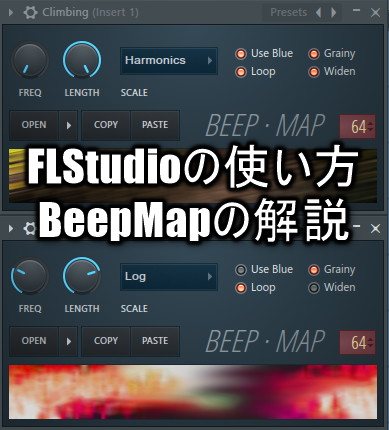
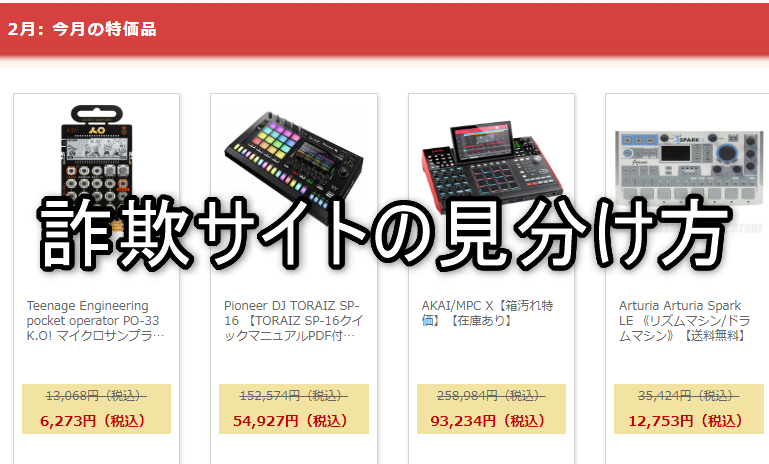

评论